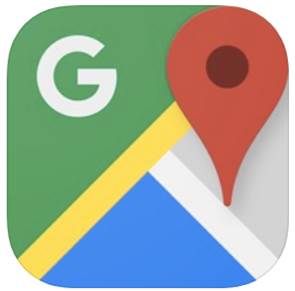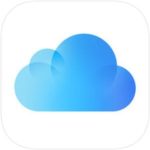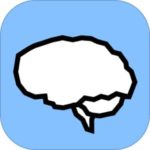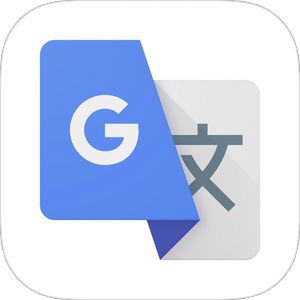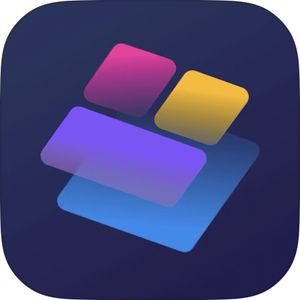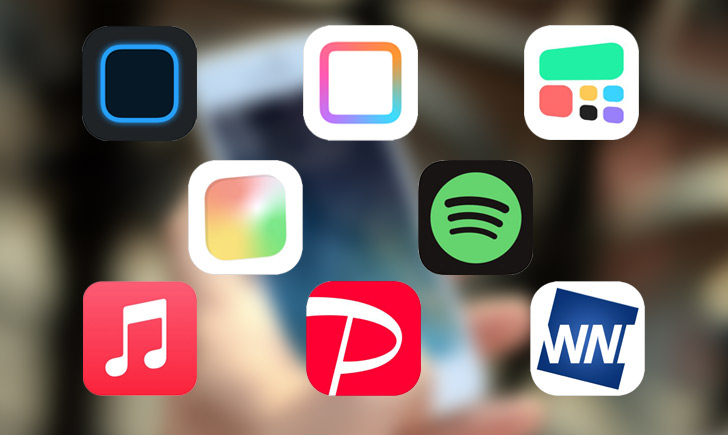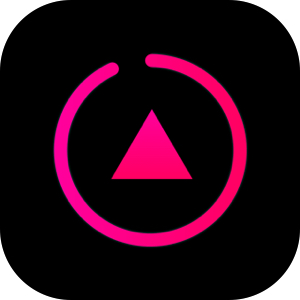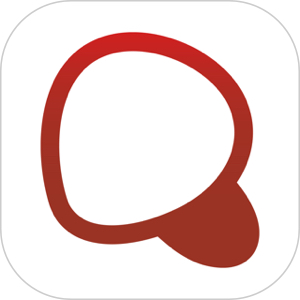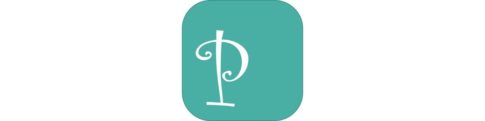Googleマップは、初めて訪れる場所であっても、経路案内をしてくれたり、周辺のお店の配置が分かったりする便利なアプリです。
しかし、実はあまり知られていない便利な機能がたくさんあります。「距離を測定」という機能もそのひとつ。「自宅から駅までは何kmあるのだろう」「普段のランニングコースは何kmなんだろう」といった疑問を瞬時に解明してくれます!
今回はそんなGoogleマップの距離を測定する機能の使い方をご紹介いたします。
スマホで直線距離を測定する方法
シンプルに「とある地点から地点までの直線距離を測りたい」というときに便利な機能です。
▼まずはGoogleマップを開いて、距離を測定したい出発地をタップします。
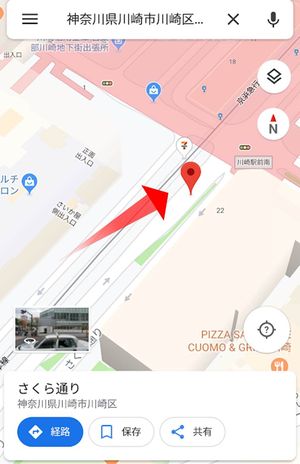
▼ピンを置いた地点の名称が書かれている部分(今回の例で言うと「さくら通り」と書かれた部分)を上にスワイプします。
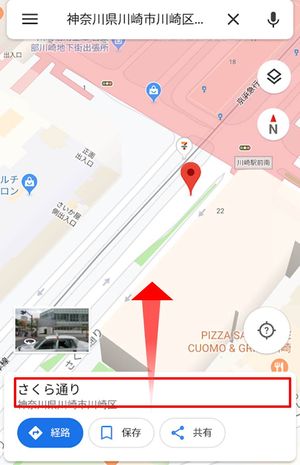
▼すると、詳細な情報の画面が出てきますので、その左下に書かれた距離を測定をタップします。
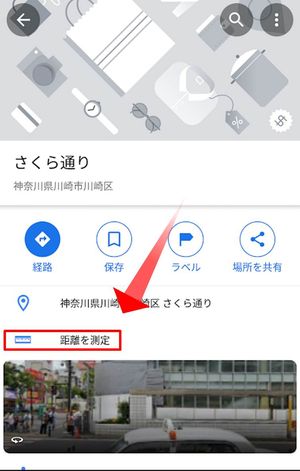
▼すると、画面中央に黒い丸が表示されるので……
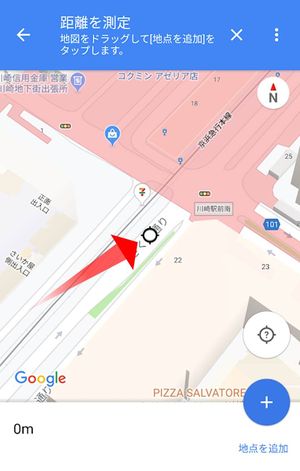
▼黒い丸を画面上で動かすようにして、指で測定したい位置まで動かしてみましょう。すると、最初にピンを置いた位置から、黒い丸までの直線距離が表示されます!
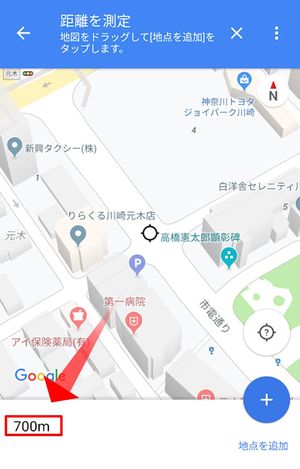
周回コースの距離を測定する方法
ここまでは直線距離の測定の仕方をご紹介しました。
しかし、たとえばジョギングコースのように、特定地点からスタートして周回し元の位置に戻るような場合にはどうすればいいのでしょうか。
Googleマップではもちろんそういった周回の距離の測定も可能です。
たとえば、皇居1周の距離を測定する場合はどうすればいいのでしょうか。

▼まずは測定したい周回エリアのスタート地点をタップします。
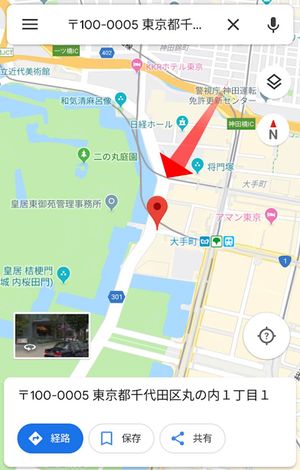
▼前述のように距離を測定をタップし距離の測定モードになったら右下の+の部分をタップします。
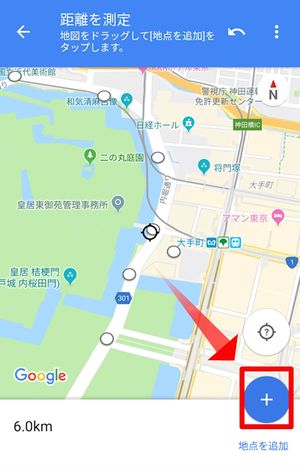
▼周回したいルートに沿って、白い丸のピンを置いていき、ルートの作成をします。
そこまで細かく置かなくても、道が曲がる場所に置いて行けばOKです。カーブ地点などはできるだけ多く地点を設定することでより正確な距離を測定することができます。
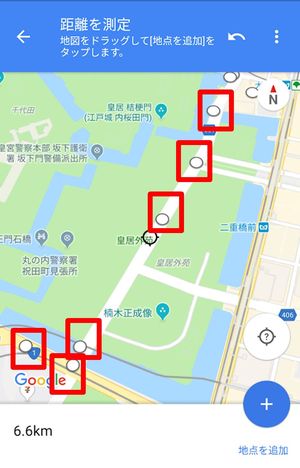
▼全ての場所に白い丸のピンを置き終わってから画面左下を見ると、ピンを置いた周回の距離が表示されます!今回の測定では皇居のまわりは6.6kmと表示されました!
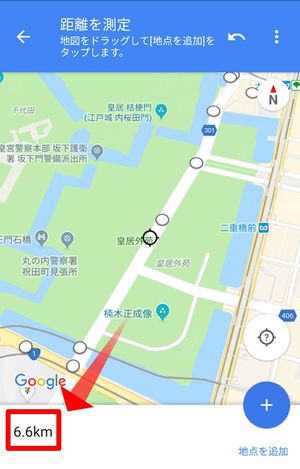
パソコンで直線距離を測定する方法
ここまではスマートフォンでGoogleマップの距離を測定する機能の使い方をお伝えしましたが、パソコンのGoogleマップでも直線距離の測定は可能です。右クリック・左クリックを使用しますので、タッチパッドよりはマウスを使用した方が操作しやすいと思います。
▼まずは、出発地点を左クリックで選択し赤いピンを立てたら、右クリックします。するとメニューが表示されますので、一番下にある距離を測定をクリックします。
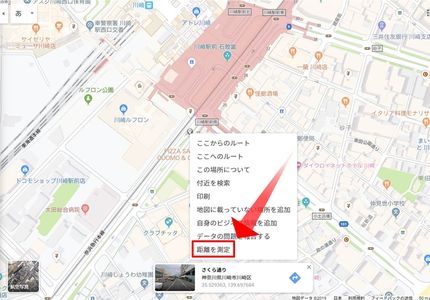
▼そのままマウスをドラッグし、設定したい目的地の場所まで持ってきましょう。測定したい距離の場所までマウスを持ってきたら左クリックします。すると直線距離が表示されます。
(パソコンのGoogleマップの場合、メートルだけでなくフィートも表示されます)

▼途中寄り道をしたい、先ほどの周回のように曲がり角などの中間地点を追加したい場合は曲がりたい場所で一度左クリックをして、そのままカーソルを移動させればそこを起点にして中間地点が追加されます。

道のりの距離を測定する方法
ここまでは直線距離、もしくはピンを置いて周回距離を測定する方法をお伝えしました。
しかし、直線距離ではなく道を歩いていく場合や車での移動の場合、毎回曲がり角ごとにピンを置く作業は、スマートフォン・パソコンどちらであってもかなり手間がかかります。急いでいる時やたくさんの距離を測定して比較したい場合には面倒だと感じるかもしれません。
そんなときに、道のりを測定するのに便利な方法が「経路」です。
▼まずは出発地点を選択してタップしましょう。すると画面左下に経路というボタンが出てきますのでタップします。
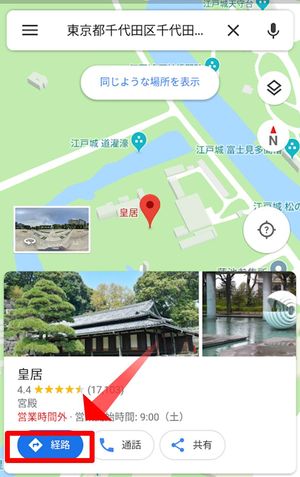
▼どこからどこまでの「経路」を知りたいのか聞かれますので、今回であれば「皇居」からの目的地を入力します。
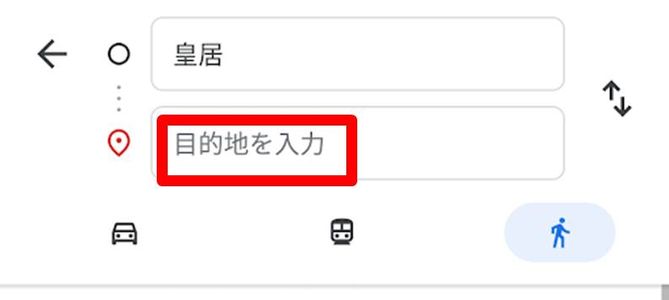
▼目的地を入力すると、すぐに検索を開始します。そして、車・電車・徒歩で道のりを移動した際の時間と距離が表示されます!人が歩いているようなマークで表示されるのが「徒歩」での道のりです。
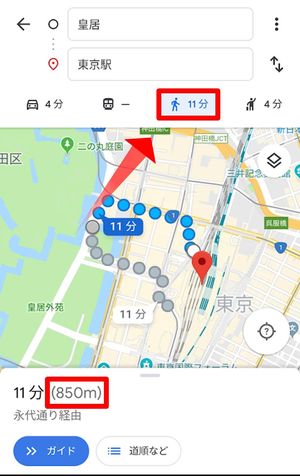
▼自動車のマークで表示されるのが「車」で移動した際の道のりです。
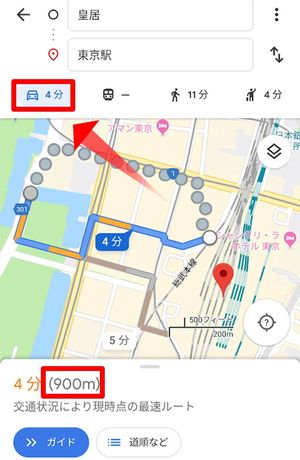
今回はありませんが、電車を使うことができる道のりの場合には左から2番目の「電車」での道のりも表示されます。一番右端にあるのは「タクシー」などの配車サービスを利用した場合の道のりで、いくらかかるのかもあわせて表示されます。
まとめ
普段毎日のように使用しているGoogleマップでも、知らない機能がたくさんあります。今回の距離を測定機能も、引っ越しの際や、会社への通勤経路の申請などに便利ですよね◎
実は便利なGoogleマップのさまざまな機能を使いこなしてより生活を楽しく便利にしましょう!